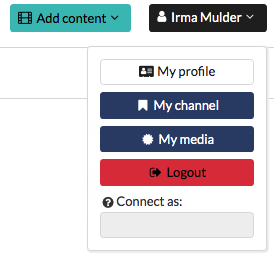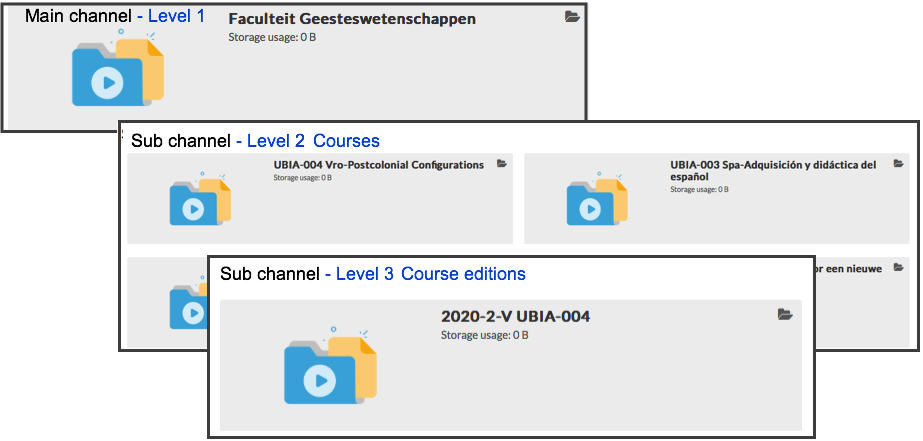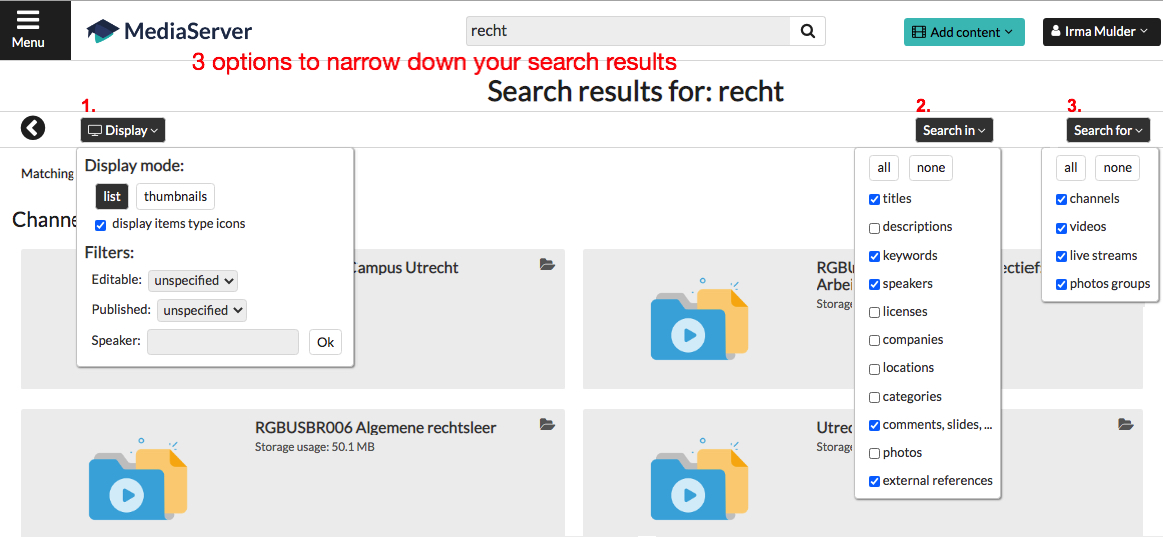Videoplatform UU: Terugvinden van video’s
Hieronder wordt beschreven hoe je video’s op het videoplatform kan terugvinden. Afhankelijk van hoe de video gemaakt is en wie als speaker staat ingesteld, zijn er verschillende plekken waar je de video terug kan vinden.
In dit document komen de volgende zaken aanbod:
- Standaard zoekfunctie bovenin in het scherm
- Mijn eigen video’s
- Video’s opgenomen in de ingerichte collegezalen
- Geavanceerd zoeken
Overige manual
- Opnemen van video’s
- Uploaden van video’s
- Toevoegen van metadata, verplaatsen en publiceren van video’s
-
1. Standaard zoekfunctie bovenin in het scherm
-
Stap 1
Zodra je een zoekterm ingeeft en klikt op Enter of op het “vergrootglas” icoon, verschijnen de resultaten. Per cursus zijn de video’s verzameld, zie afbeelding in de volgende stap.
-
Stap 2
We adviseren om op cursuscode of op cursustitel te zoeken, om snel de juiste video of kanaal te vinden.
Bij te veel resultaten is er de mogelijkheid om te filteren, zie kopje 4. Geavanceerd zoeken.
-
2. Mijn eigen video’s
-
Stap 3
Onder “My channel” of “My Media” vind je de video’s terug die je zelf gemaakt hebt of waar je als speaker staat vermeld.
-
3. Video’s opgenomen in de ingerichte collegezalen
-
Stap 4
Video’s die gemaakt worden in de ingerichte collegezalen, worden automatisch geplaatst in het cursus-editie-kanaal. De kanalen in het videoplatform zijn als volgt ingedeeld, zie afbeelding.
We adviseren om in de zoekbalk (bovenaan het scherm) op cursuscode of op cursustitel te zoeken, om snel de juiste video of het kanaal te vinden.
-
4. Geavanceerd zoeken
-
Stap 5
Zodra je een zoekterm ingeeft en klikt op Enter of op het ‘vergrootglas’ icoon, verschijnen de resultaten.
Er zijn 3 opties om je zoekresultaten te verkleinen:
Display:
- Display mode – weergave van zoekresultaat: thumbnails of list
- Editable – selecteer yes om alleen de video’s te zien die je kan bewerken.
- Published – selecteer yes om alleen de gepubliceerde video’s te zien.
- Speaker – hier kan je de Solis-id* invullen van de speaker.
Search in:
- Selecteer items waar de zoekterm in voor moet komen.
Search for:
- Selecteer hier wat je zoekt.
*Solis-id is niet heel handig om te zoeken, daarom hebben we bij de softwareleverancier een wens ingediend om ook op achternaam te kunnen zoeken.
-
Ga voor meer informatie naar:
- De intranetpagina van het nieuwe videoplatform voor algemene informatie over hoe je hoorcolleges of kennisclips kan opnemen.
- De instructievideo’s over het gebruik van het videoplatform
- De FAQ van het videoplatform.
Laatst bijgewerkt op: 26/09/2023